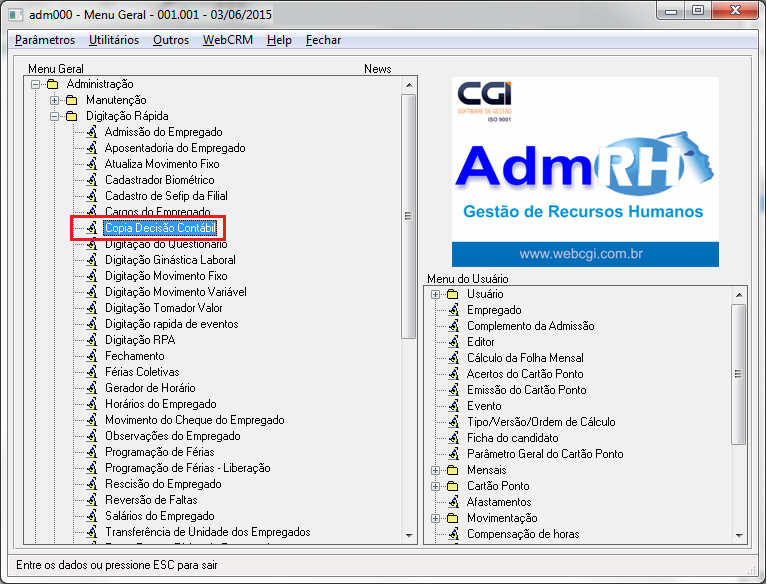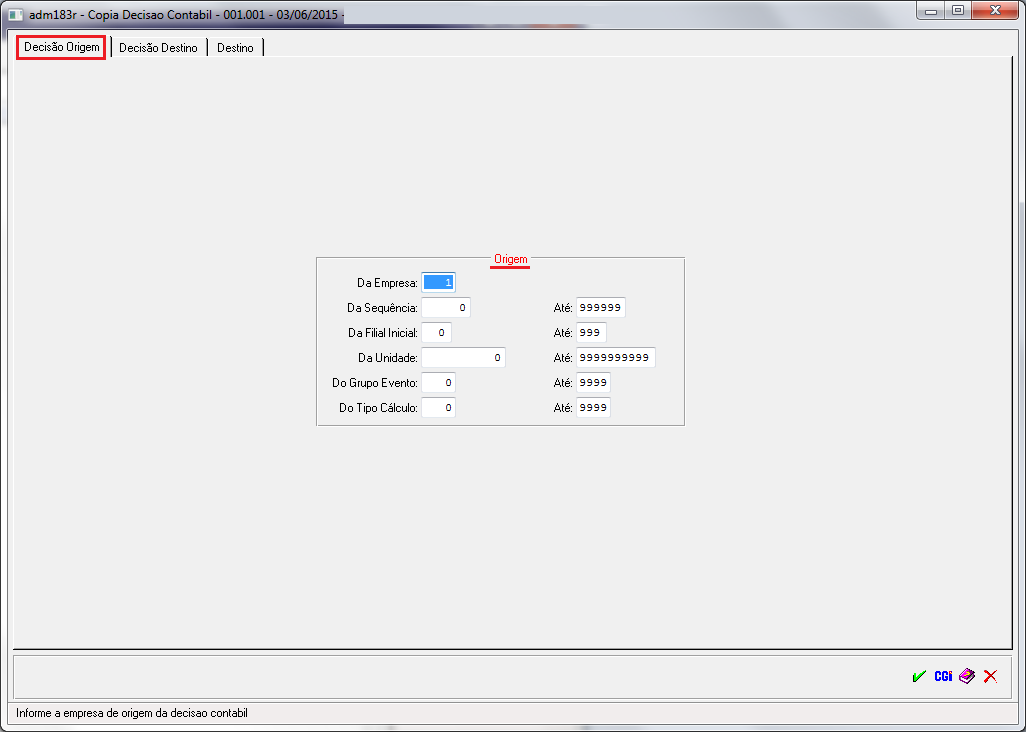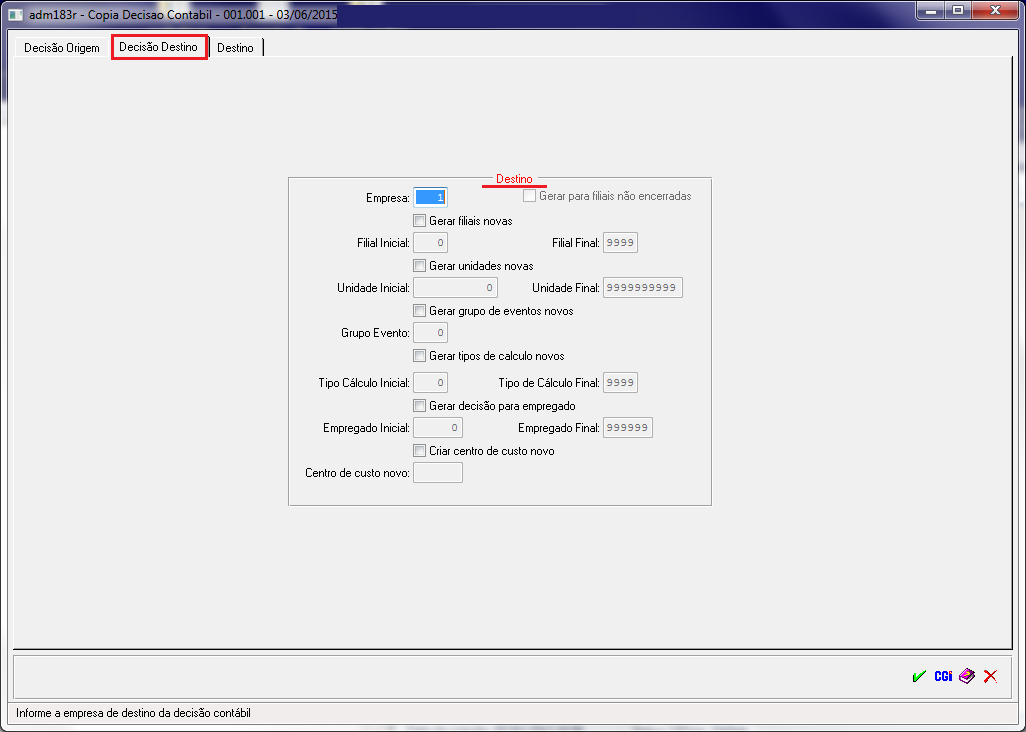Mudanças entre as edições de "Copia Decisao Contabil"
De Wiki CGI Software de Gestão
| Linha 36: | Linha 36: | ||
|- | |- | ||
|} | |} | ||
| + | |||
| Linha 41: | Linha 42: | ||
[[Arquivo:destinodecisao.png]] | [[Arquivo:destinodecisao.png]] | ||
| + | |||
| + | |||
| + | {| class="wikitable" | ||
| + | |- | ||
| + | | <center>'''Campo'''</center> || <center>'''Descrição / Comentário sobre os campos'''</center> || <center>'''Exemplo de Preenchimento'''</center> | ||
| + | |- | ||
| + | | '''Empresa''' || Deve ser preenchido com o código da empresa que de origem da Decisão. || Empresa 1. | ||
| + | |- | ||
| + | | '''Gerar para filiais não encerradas''' || Deve ser preenchido com o código da empresa que de origem da Decisão. || Empresa 1. | ||
| + | |- | ||
| + | | '''Filial Inicial''' || Quando é feita a opção por uma empresa, é possível restringir mais ainda selecionando a filial de origem. || Filial 2. Caso deseje selecionar todas basta colocar de 0 a 9999. | ||
| + | |- | ||
| + | | '''Gerar Filiais Novas''' || Quando é feita a opção por uma empresa, é possível restringir mais ainda selecionando a filial de origem. || Filial 2. Caso deseje selecionar todas basta colocar de 0 a 9999. | ||
| + | |- | ||
| + | | '''Unidade Inicial''' || A cópia pode ser mais afunilada, quando você seleciona de que unidade deseja buscar. || Unidade 3 a 5. Caso deseje selecionar todas basta colocar de 0 a 9999. | ||
| + | |- | ||
| + | | '''Gerar Unidades Novas''' || A cópia pode ser mais afunilada, quando você seleciona de que unidade deseja buscar. || Unidade 3 a 5. Caso deseje selecionar todas basta colocar de 0 a 9999. | ||
| + | |||
| + | |- | ||
| + | | '''Grupo de Evento''' || Pode ser copiado apenas algum determinado grupo de eventos, fazendo a seleção. || Grupo 1001. Caso deseje selecionar todas basta colocar de 0 a 9999. | ||
| + | |- | ||
| + | | '''Gerar grupos de eventos novos''' || Pode ser copiado apenas algum determinado grupo de eventos, fazendo a seleção. || Grupo 1001. Caso deseje selecionar todas basta colocar de 0 a 9999. | ||
| + | |||
| + | |- | ||
| + | | '''Tipo Calculo Inicial''' || E ainda pode ser selecionado o Tipo de Cálculo a que se deseja copiar. ||TC - 10: Folha Mensal.Caso deseje selecionar todas basta colocar de 0 a 9999. | ||
| + | |- | ||
| + | | '''Gerar tipo de calculo novos''' || E ainda pode ser selecionado o Tipo de Cálculo a que se deseja copiar. ||TC - 10: Folha Mensal.Caso deseje selecionar todas basta colocar de 0 a 9999. | ||
| + | |||
| + | |- | ||
| + | | '''Empregado Inicial''' || E ainda pode ser selecionado o Tipo de Cálculo a que se deseja copiar. ||TC - 10: Folha Mensal.Caso deseje selecionar todas basta colocar de 0 a 9999. | ||
| + | |||
| + | |- | ||
| + | | '''Gerar decisão para empregado''' || E ainda pode ser selecionado o Tipo de Cálculo a que se deseja copiar. ||TC - 10: Folha Mensal.Caso deseje selecionar todas basta colocar de 0 a 9999. | ||
| + | |||
| + | |||
| + | |- | ||
| + | | '''Centro de Custo Novo''' || E ainda pode ser selecionado o Tipo de Cálculo a que se deseja copiar. ||TC - 10: Folha Mensal.Caso deseje selecionar todas basta colocar de 0 a 9999. | ||
| + | |||
| + | |- | ||
| + | | '''Criar Centro de Custo Novo''' || E ainda pode ser selecionado o Tipo de Cálculo a que se deseja copiar. ||TC - 10: Folha Mensal.Caso deseje selecionar todas basta colocar de 0 a 9999. | ||
| + | |||
| + | |||
| + | |- | ||
| + | |} | ||
Edição das 17h09min de 5 de junho de 2015
Para o que é utilizado?
O programa adm183r - Copia Descisao Contabil é utilizado para fazer a copia exata de todos os parâmetros de uma determinada Decisão Contábil, bem como Grupo de Eventos, Tipo de Cálculo, etc. Para que se possa utilizar a maioria dos dados copiados, alterando apenas os que foram divergentes.
Como utilizar?
O menu para acesso ao programa adm183r - Copia Descisao Contabil está disponível em: Administração > Digitação Rápida > Copia Decisão Contábil conforme mostra a imagem abaixo:
Primeiro passo para fazer esse acesso é preencher com os dados que vão originar a nova Decisão. Conforme abaixo:
| |
|
|
| Da Empresa | Deve ser preenchido com o código da empresa que de origem da Decisão. | Empresa 1. |
| da Sequência | Toda decisão após criada gera um número de sequência, aqui você vai delimitar qual o intervalo de sequência que se deseja copiar. | 1501 até 1599. Caso deseje selecionar todas basta colocar de 0 a 9999. |
| Da Filial Inicial | Quando é feita a opção por uma empresa, é possível restringir mais ainda selecionando a filial de origem. | Filial 2. Caso deseje selecionar todas basta colocar de 0 a 9999. |
| Da Unidade | A cópia pode ser mais afunilada, quando você seleciona de que unidade deseja buscar. | Unidade 3 a 5. Caso deseje selecionar todas basta colocar de 0 a 9999. |
| Do Grupo de Evento | Pode ser copiado apenas algum determinado grupo de eventos, fazendo a seleção. | Grupo 1001. Caso deseje selecionar todas basta colocar de 0 a 9999. |
| Do Tipo Calculo | E ainda pode ser selecionado o Tipo de Cálculo a que se deseja copiar. | TC - 10: Folha Mensal.Caso deseje selecionar todas basta colocar de 0 a 9999. |
Segunda etapa parametrizamos como vai ser a Decisão Contábil de destino. Conforme abaixo:
| |
|
|
| Empresa | Deve ser preenchido com o código da empresa que de origem da Decisão. | Empresa 1. |
| Gerar para filiais não encerradas | Deve ser preenchido com o código da empresa que de origem da Decisão. | Empresa 1. |
| Filial Inicial | Quando é feita a opção por uma empresa, é possível restringir mais ainda selecionando a filial de origem. | Filial 2. Caso deseje selecionar todas basta colocar de 0 a 9999. |
| Gerar Filiais Novas | Quando é feita a opção por uma empresa, é possível restringir mais ainda selecionando a filial de origem. | Filial 2. Caso deseje selecionar todas basta colocar de 0 a 9999. |
| Unidade Inicial | A cópia pode ser mais afunilada, quando você seleciona de que unidade deseja buscar. | Unidade 3 a 5. Caso deseje selecionar todas basta colocar de 0 a 9999. |
| Gerar Unidades Novas | A cópia pode ser mais afunilada, quando você seleciona de que unidade deseja buscar. | Unidade 3 a 5. Caso deseje selecionar todas basta colocar de 0 a 9999. |
| Grupo de Evento | Pode ser copiado apenas algum determinado grupo de eventos, fazendo a seleção. | Grupo 1001. Caso deseje selecionar todas basta colocar de 0 a 9999. |
| Gerar grupos de eventos novos | Pode ser copiado apenas algum determinado grupo de eventos, fazendo a seleção. | Grupo 1001. Caso deseje selecionar todas basta colocar de 0 a 9999. |
| Tipo Calculo Inicial | E ainda pode ser selecionado o Tipo de Cálculo a que se deseja copiar. | TC - 10: Folha Mensal.Caso deseje selecionar todas basta colocar de 0 a 9999. |
| Gerar tipo de calculo novos | E ainda pode ser selecionado o Tipo de Cálculo a que se deseja copiar. | TC - 10: Folha Mensal.Caso deseje selecionar todas basta colocar de 0 a 9999. |
| Empregado Inicial | E ainda pode ser selecionado o Tipo de Cálculo a que se deseja copiar. | TC - 10: Folha Mensal.Caso deseje selecionar todas basta colocar de 0 a 9999. |
| Gerar decisão para empregado | E ainda pode ser selecionado o Tipo de Cálculo a que se deseja copiar. | TC - 10: Folha Mensal.Caso deseje selecionar todas basta colocar de 0 a 9999.
|
| Centro de Custo Novo | E ainda pode ser selecionado o Tipo de Cálculo a que se deseja copiar. | TC - 10: Folha Mensal.Caso deseje selecionar todas basta colocar de 0 a 9999. |
| Criar Centro de Custo Novo | E ainda pode ser selecionado o Tipo de Cálculo a que se deseja copiar. | TC - 10: Folha Mensal.Caso deseje selecionar todas basta colocar de 0 a 9999.
|